Топ найкращих безкоштовних і платних програм Syslog Server для Windows

Сервер Syslog є важливою частиною арсеналу ІТ-адміністратора, особливо коли мова йде про централізоване керування журналами подій.
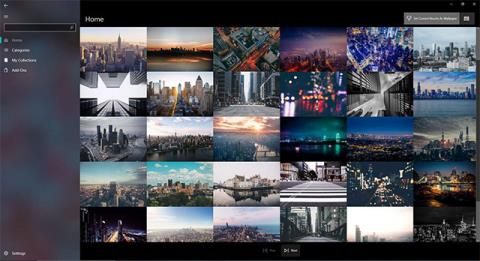
У Windows 10 є функція автоматичної зміни шпалер робочого столу , але користувачі зможуть використовувати лише зображення, доступні на комп’ютері. Ось чому багато людей вирішують установити шпалери, щоб отримати зображення з інших веб-сайтів.
Динамічні шпалери для робочого столу — це програма, яка автоматично змінює шпалери в Windows із джерелами зображень, взятими з Unsplash. Це веб-сайт, який збирає багато високоякісних зображень, багатих тем і є абсолютно безкоштовним. Інтерфейс екрана постійно змінюється цікавими та унікальними шпалерами. У наведеній нижче статті ви дізнаєтесь, як використовувати динамічні шпалери для робочого столу, щоб установити шпалери на Windows 10.
Як автоматично змінити шпалери на Windows 10
Крок 1:
Користувачі натискають посилання нижче, щоб установити програму Desktop Dynamic Wallpapers у Windows 10.
крок 2:
При установці програми включається функція автоматичної зміни шпалер на комп'ютері. Інтерфейс програми матиме такий вигляд, як на зображенні нижче. Категорія програми знаходиться в лівій частині інтерфейсу.
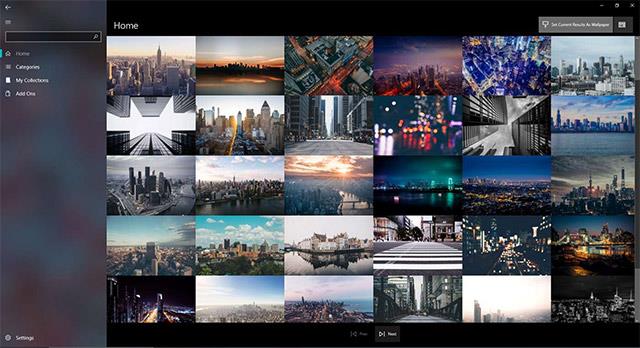
крок 3:
Якщо натиснути «Додому» , на Unsplash відображатимуться випадкові зображення. Торкнувшись зображення, ви побачите параметри внизу екрана.
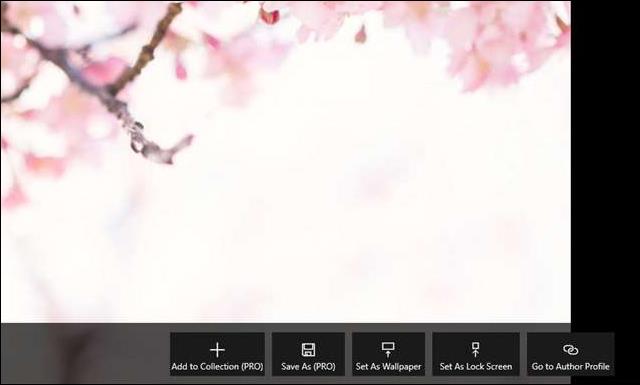
крок 4:
Продовжуйте натискати на Категорії , щоб побачити різні теми фонових зображень. На вибір буде більше 40 різних тем фонових зображень, таких як Тварини, Пляж, Будівлі, Кольори, Драк,...
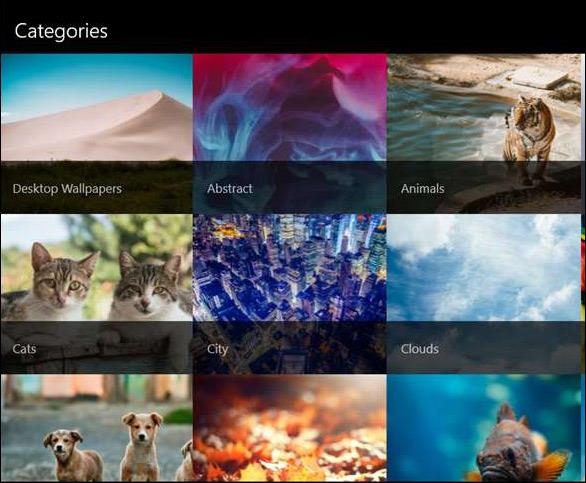
крок 5:
Коли ми натискаємо кнопку «Установити поточний результат як фоновий малюнок» у верхньому правому куті, ми встановлюємо зображення, яке ми переглядаємо, як фоновий малюнок комп’ютера та автоматично змінюємо його через 15 хвилин.
Кнопка «Оновити шпалери» використовується для оновлення нових шпалер на вибір, «Зупинити слайд-шоу», щоб зупинити функцію автоматичної зміни шпалер на комп’ютері.
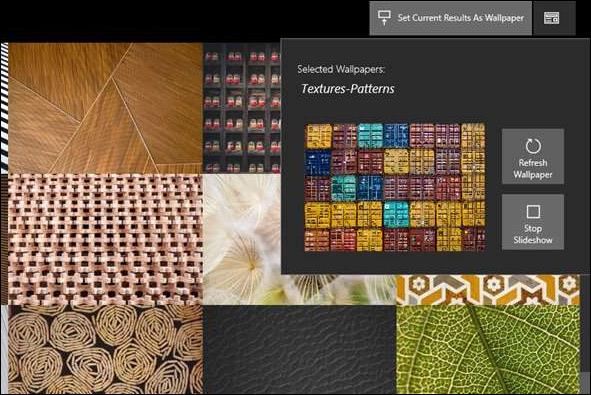
Крок 6:
У платних версіях Desktop Dynamic Wallpapers, натиснувши « Мої колекції» , відобразиться колекція шпалер, яку ви зібрали. Шпалери поділено на різні тематичні групи, щоб користувачі могли легко керувати шпалерами та шукати їх у разі потреби.
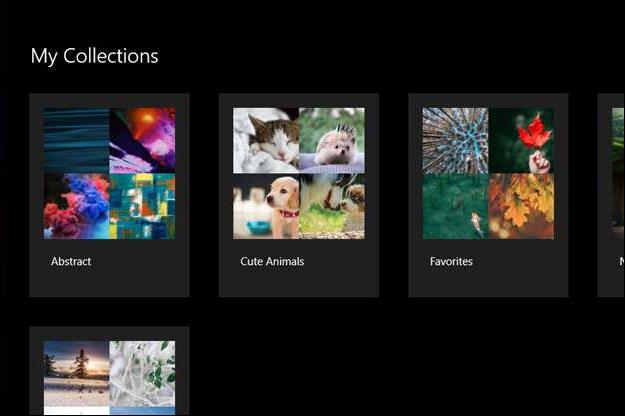
Якщо натиснути кожну тему та натиснути зображення в цій темі, з’являться наведені нижче параметри.
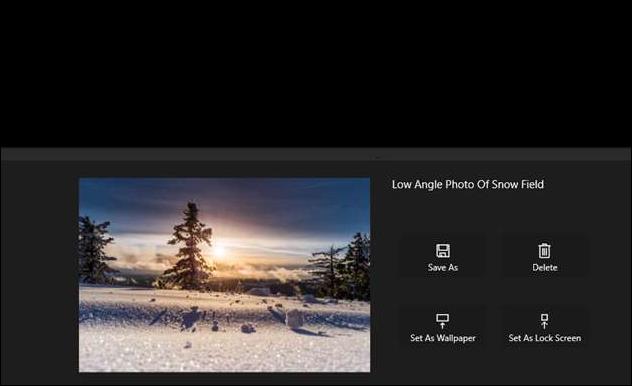
Крок 7:
Натисніть значок шестірні , щоб увійти в інтерфейс налаштувань програми «Динамічні шпалери робочого столу». Увімкніть слайд-шоу шпалер, щоб вимкнути або ввімкнути функцію автоматичної зміни шпалер комп’ютера.
Виберіть частоту оновлення шпалер, щоб змінити час автоматичного перемикання шпалер робочого столу.
Програма Desktop Dynamic Wallpapers пропонує колекцію шпалер Unsplash із багатьма різними темами та високою якістю зображення. Користувачі можуть вибрати час автоматичної зміни шпалер на комп'ютері.
Побачити більше:
Бажаю успіхів!
Сервер Syslog є важливою частиною арсеналу ІТ-адміністратора, особливо коли мова йде про централізоване керування журналами подій.
Помилка 524: Виник тайм-аут – це специфічний для Cloudflare код статусу HTTP, який вказує на те, що з’єднання із сервером закрито через тайм-аут.
Код помилки 0x80070570 є поширеним повідомленням про помилку на комп’ютерах, ноутбуках і планшетах під керуванням операційної системи Windows 10. Однак він також з’являється на комп’ютерах під керуванням Windows 8.1, Windows 8, Windows 7 або раніших версій.
Помилка «синій екран смерті» BSOD PAGE_FAULT_IN_NONPAGED_AREA або STOP 0x00000050 — це помилка, яка часто виникає після встановлення драйвера апаратного пристрою або після встановлення чи оновлення нового програмного забезпечення. У деяких випадках причиною помилки є пошкоджений розділ NTFS.
Внутрішня помилка відеопланувальника також є смертельною помилкою синього екрана, ця помилка часто виникає в Windows 10 і Windows 8.1. Ця стаття покаже вам кілька способів виправлення цієї помилки.
Щоб пришвидшити завантаження Windows 10 і скоротити час завантаження, нижче наведено кроки, які потрібно виконати, щоб видалити Epic із автозавантаження Windows і запобігти запуску Epic Launcher з Windows 10.
Не слід зберігати файли на робочому столі. Існують кращі способи зберігання комп’ютерних файлів і підтримки порядку на робочому столі. Наступна стаття покаже вам ефективніші місця для збереження файлів у Windows 10.
Якою б не була причина, інколи вам доведеться налаштувати яскравість екрана відповідно до різних умов освітлення та цілей. Якщо вам потрібно спостерігати за деталями зображення або дивитися фільм, вам потрібно збільшити яскравість. І навпаки, ви також можете зменшити яскравість, щоб захистити батарею ноутбука.
Ваш комп’ютер випадково прокидається та з’являється вікно з написом «Перевірка оновлень»? Зазвичай це пов'язано з програмою MoUSOCoreWorker.exe - завданням Microsoft, яке допомагає координувати установку оновлень Windows.
У цій статті пояснюється, як використовувати вікно терміналу PuTTY у Windows, як налаштувати PuTTY, як створити та зберегти конфігурації та які параметри конфігурації змінити.








